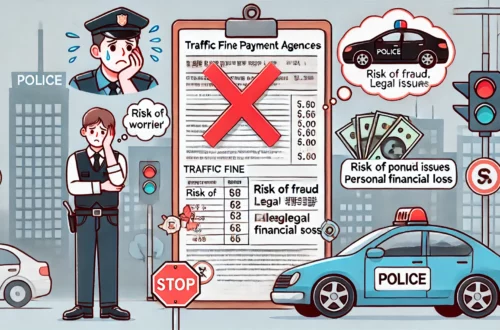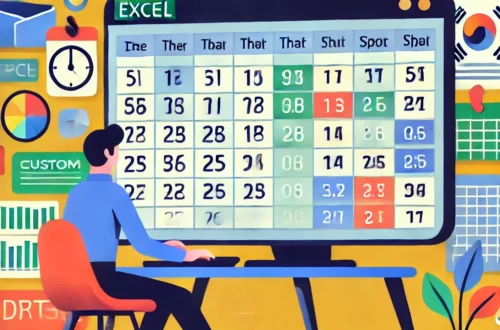엑셀 매크로 차단 해제하기 – 작업을 자동화하는 마법의 열쇠
엑셀에서 반복적인 작업을 자동으로 처리하고 싶은 적이 있으신가요? 그러한 순간에 가장 유용한 것이 바로 매크로입니다. 매크로는 수작업으로 반복해야 하는 복잡한 프로세스를 간단하게 자동화해주어 작업 시간을 단축하고, 실수를 줄여주는 훌륭한 도구입니다. 하지만 기본적으로 보안상의 이유로 엑셀은 매크로를 차단해 놓고 있죠. 이번 글에서는 매크로를 안전하게 활성화하는 방법을 알아보고, 매크로 사용 시 주의할 점에 대해 이야기해 보겠습니다. 매크로를 해제하는 것은 복잡하지 않지만, 잘 이해하고 사용하면 엑셀을 사용하는 방식 자체가 달라질 것입니다!
목차
- 매크로란 무엇인가?
- 매크로가 차단된 이유
- 엑셀 매크로 차단 해제하기 – 기본 방법
- 보안 경고와 매크로의 안전성 유지
- 매크로 활용을 극대화하는 팁
1. 매크로란 무엇인가?
엑셀 매크로는 VBA(Visual Basic for Applications)라는 프로그래밍 언어를 사용해 반복적인 작업을 자동화하는 스크립트입니다. 매크로를 활용하면 데이터 입력, 복잡한 계산, 형식 지정 같은 작업들을 간단하게 버튼 한 번으로 처리할 수 있습니다. 예를 들어, 매달 비슷한 형태의 데이터를 수집하고 가공하는 업무에서 매크로를 사용하면 버튼 한 번으로 모든 작업을 끝낼 수 있습니다. 이처럼 매크로는 단순한 자동화 이상의 가치가 있으며, 복잡한 업무를 효율적으로 관리하는 데 큰 도움을 줍니다.
2. 매크로가 차단된 이유
엑셀에서 매크로가 기본적으로 차단된 이유는 보안 때문입니다. 매크로는 엑셀의 기능을 넘어서 컴퓨터에서 여러 가지 작업을 실행할 수 있기 때문에 악성 매크로를 통해 시스템이 감염될 위험이 있습니다. 예를 들어, 악의적인 목적으로 작성된 매크로가 엑셀 파일을 통해 유포된다면, 사용자 정보를 유출하거나 시스템에 악성 소프트웨어를 설치할 수 있죠. 그래서 기본적으로 엑셀은 안전하지 않은 매크로의 실행을 차단해 사용자 보호를 우선시합니다.
하지만 신뢰할 수 있는 소스에서 받은 매크로라면, 이를 활성화하여 안전하게 사용할 수 있습니다. 매크로를 활성화하면 반복적인 작업을 훨씬 효율적으로 처리할 수 있으니, 이를 제대로 사용하는 것이 중요합니다.
3. 엑셀 매크로 차단 해제하기 – 기본 방법
엑셀에서 매크로를 차단 해제하는 방법은 간단합니다. 파일을 열었을 때 상단에 노란색 경고 바가 나타나면서 “콘텐츠 사용” 버튼을 볼 수 있을 것입니다. 이 버튼을 클릭하면 매크로가 활성화됩니다. 하지만 모든 매크로를 항상 신뢰하는 것은 아니기 때문에, 어떤 파일의 매크로를 실행할지 신중히 결정해야 합니다.
또한, 매크로 설정을 보다 세부적으로 관리하고 싶다면 “파일” 탭에서 “옵션”을 선택한 후 “신뢰 센터”로 이동하세요. 그 다음 “신뢰 센터 설정”에서 “매크로 설정”을 클릭하면 다양한 옵션을 볼 수 있습니다. 여기서 매크로 차단 해제, 서명된 매크로만 허용, 모든 매크로 차단 등의 설정을 통해 자신에게 맞는 보안 수준을 선택할 수 있습니다.
이러한 설정을 통해 매크로 사용을 제어하면, 필요할 때만 매크로를 안전하게 활성화하여 사용할 수 있습니다. 특히 비즈니스 환경에서는 매크로 설정을 잘 관리하는 것이 중요합니다. 여러 사람과 파일을 공유하다 보면, 의도치 않게 위험한 매크로가 활성화될 가능성도 있으니 보안 설정을 반드시 점검해야 합니다.
4. 보안 경고와 매크로의 안전성 유지
매크로를 사용할 때 가장 중요한 것은 보안입니다. 보안 경고를 무조건 무시하고 매크로를 실행하다 보면, 악성 코드에 노출될 수 있습니다. 따라서 다음과 같은 지침을 따르면 매크로 사용 시 안전성을 높일 수 있습니다.
- 신뢰할 수 있는 출처인지 확인하기: 매크로가 포함된 파일을 받을 때, 해당 파일이 신뢰할 수 있는 출처에서 왔는지 반드시 확인하세요. 이메일이나 인터넷에서 다운로드한 파일은 특히 주의해야 합니다.
- 디지털 서명 확인: 신뢰할 수 있는 개발자가 서명한 매크로는 비교적 안전하다고 할 수 있습니다. 매크로 파일에 디지털 서명이 있는지 확인하고, 가능한 경우 서명된 파일만 사용하세요.
- 안전한 매크로만 사용하기: 엑셀의 “신뢰 센터” 설정에서 서명된 매크로만 실행되도록 설정하면, 잠재적인 위험을 줄일 수 있습니다.
이러한 보안 조치를 통해 매크로 사용 시 발생할 수 있는 문제를 사전에 방지하고, 작업의 효율성을 높일 수 있습니다.
5. 매크로 활용을 극대화하는 팁
매크로를 제대로 활용하면 엑셀에서의 생산성을 대폭 향상시킬 수 있습니다. 다음은 매크로 활용을 극대화하기 위한 몇 가지 팁입니다.
- 매크로 기록기 사용: 엑셀에는 매크로를 기록할 수 있는 기능이 있습니다. 이 기능을 사용하면 프로그래밍 지식이 없어도 단순한 작업을 자동화하는 매크로를 쉽게 만들 수 있습니다. “개발 도구” 탭에서 “매크로 기록” 버튼을 클릭하면 기록을 시작하고, 원하는 작업을 실행한 후 기록을 멈추면 해당 작업이 매크로로 저장됩니다.
- 반복적인 보고서 자동화: 매주, 매달 반복적으로 작성하는 보고서가 있다면 매크로를 이용해 데이터 수집과 가공 과정을 자동화하세요. 이렇게 하면 수많은 시간을 절약할 수 있습니다.
- 버튼 추가: 엑셀 시트에 버튼을 추가하고 해당 버튼에 매크로를 연결하면, 작업을 쉽게 실행할 수 있습니다. 이렇게 하면 매크로를 쉽게 사용할 수 있고, 직관적인 UI로 동료들과도 공유하기 좋습니다.
결론
엑셀 매크로는 작업의 효율성을 극대화하는 강력한 도구입니다. 보안 경고 때문에 처음에는 사용이 불편할 수도 있지만, 안전한 사용법을 익히고 나면 엑셀의 잠재력을 크게 확장시켜 줍니다. 매크로 차단 해제와 관련된 설정을 이해하고 적절히 관리한다면, 엑셀에서 훨씬 더 효율적이고 편리하게 업무를 처리할 수 있을 것입니다. 매크로를 사용해 일상적인 작업에서 벗어나 창의적인 업무에 더 많은 시간을 투자해 보세요!
[무단 전재, 재배포 금지]
끝.
관련 글 바로가기
✔엑셀에서 머리글을 반복해서 작업 효율 높이기 – 깔끔한 보고서의 비밀
✔엑셀 문서의 깔끔함을 유지하는 방법 – 머리글과 바닥글 없애기
✔엑셀에서 특정 문자 카운트하기: 데이터를 세는 가장 스마트한 방법
✔엑셀 SEARCH 함수로 특정 문자 찾기: 데이터 분석의 숨겨진 비법
✔엑셀의 MID 함수 완벽 가이드: 문자열의 숨겨진 비밀을 파헤치다
✔엑셀 문자 숫자 변환 함수 제대로 활용하기: 데이터를 자유롭게 변환하는 비법
✔엑셀 문자 숫자 변환 함수 제대로 활용하기: 데이터를 자유롭게 변환하는 비법
✔엑셀 문자 카운트 함수 마스터하기: 데이터를 세어보는 재미있는 방법